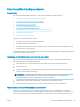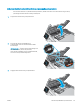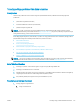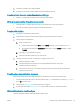HP Color LaserJet Pro MFP M278-M281 - User Guide
● Windowsis klõpsake menüül Start, seejärel Käivita, sisestage cmd ja vajutage nuppu Enter.
● OS X puhul minge menüüsse Rakendused, seejärel Utiliidid ja avage Terminal.
b. Sisestage sõna ping ja selle järel oma printeri IP-aadress.
c. Kui aknas kuvatakse tagastusajad, siis võrk töötab.
2. Kui pingikäsklus nurjus, kontrollige, et võrgujaoturid oleksid sisse lülitatud, ning seejärel kontrollige, et
võrguseaded, printer ja arvuti on kõik samasse võrku kongureeritud (alamvõrk).
3. Avage printeriatribuutide aken ja klõpsake vahekaardil Pordid. Veenduge, et valitud on printeri kehtiv IP-
aadress. Printeri IP-aadressi leiate printeri konguratsioonilehel olevast loendist.
4. Kui olete ühendanud printeri HP standardse TCP-/IP-pordi kaudu, valige märkeruut nimega Always print to
this printer, even if its IP address change (Prindi alati sellesse printerisse, isegi kui selle IP-aadress muutub).
5. Kui olete printeri ühendanud Microsofti standardse TCP-/IP-pordi kaudu, kasutage IP-aadressi asemel
printeri hosti nime.
6. Kui IP-aadress on õige, kustutage printer ja lisage see uuesti.
Printer kasutab võrgu jaoks vale linki ja võrguseadeid
HP soovitab jätta need seaded automaatrežiimi (vaikeseade). Nende seadete muutmisel peate muutma ka oma
võrgu seadeid.
Uued tarkvaraprogrammid võivad tekitada probleeme ühilduvusega
Veenduge, et kõik uued tarkvaraprogrammid on õigesti installitud ja et need kasutavad õiget printeridraiverit.
Teie arvuti või tööjaam võib olla valesti seadistatud
1. Kontrollige võrgudraiverite, printeridraiverite ja võrgu ümbersuunamise seadeid.
2. Veenduge, et operatsioonisüsteem on õigesti kongureeritud.
Printer on keelatud või on teised võrguseaded valed
1. Vaadake printeri kongureerimise/võrgunduse leheküljed oleku võrguseadete ja -protokollide oleku
kontrollimiseks üle.
2. Kongureerige vajadusel võrguseaded uuesti.
144 Peatükk 9 Probleemide lahendamine ETWW